Chargement de papier ordinaire/photo
 Important
Important
-
Si vous coupez du papier ordinaire au format 13 x 18 cm (5 x 7 pouces) ou plus petit pour effectuer une impression test, il risque de provoquer un bourrage papier.
 Remarque
Remarque
-
Nous recommandons l'utilisation de papier photo Canon pour l'impression de photos. Pour plus d'informations sur le papier Canon d'origine, reportez-vous à la section Types de support pris en charge.
-
Vous pouvez utiliser du papier pour copies classique ou Canon Red Label Superior WOP111/Canon Océ Office Colour Paper SAT213.
Pour le format et le grammage à utiliser avec l'imprimante, reportez-vous à la section Types de support pris en charge.
-
Préparez le papier.
Alignez les bords du papier. Si le papier est gondolé, aplanissez-le.

 Remarque
Remarque-
Alignez avec précision les bords du papier avant de le charger. Si vous chargez du papier sans en aligner les bords, vous risquez de provoquer un bourrage.
-
Si le papier est gondolé, prenez les côtés gondolés et recourbez-les soigneusement dans le sens opposé de manière à aplanir totalement le papier.
Pour plus d'informations sur l'aplanissement du papier gondolé, reportez-vous à Contrôle 3 dans Le papier est taché / La surface imprimée est rayée.
-
-
Ouvrez le support papier (A).
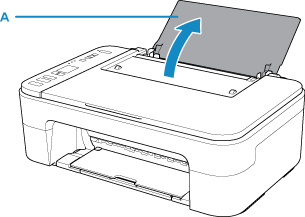
-
Déployez le bac de sortie papier (B) et l'extension du bac de sortie papier (C).
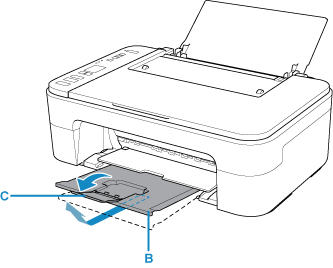
-
Chargez le papier verticalement contre le côté droit du réceptacle arrière AVEC LA FACE À IMPRIMER VERS VOUS.
-
Ajustez le guide papier (D) avec le côté gauche du papier.
Ne faites pas glisser le guide papier avec trop de force contre le papier. Cela pourrait provoquer des problèmes d'alimentation du papier.
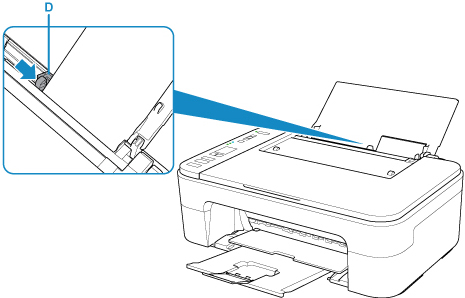
 Important
Important-
Chargez toujours le papier en orientation portrait (E). Le chargement du papier en orientation paysage (F) peut entraîner des bourrages.
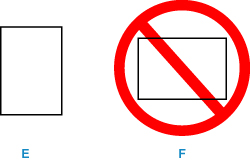
 Remarque
Remarque-
Vérifiez que la pile de papier chargée ne dépasse pas le repère de la limite de chargement (G).
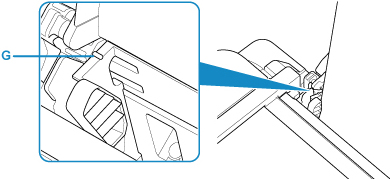
Après chargement du papier dans le réceptacle arrière, l'état du papier et le format de papier actuel clignotent sur l'écran LCD.
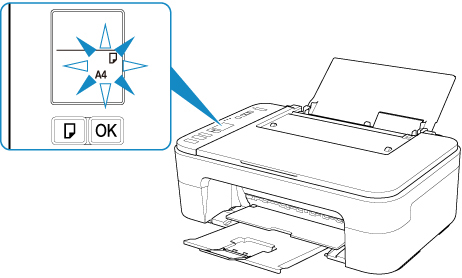
-
-
Appuyez sur le bouton Sélectionner le papier (Paper Select) (H) pour sélectionner un format papier en fonction du papier chargé dans le réceptacle arrière et appuyez sur le bouton OK (I).
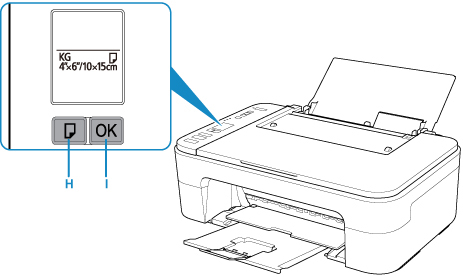
 Remarque
Remarque
-
Il existe différents types de papier : papier à surface spéciale pour l'impression de photos en qualité optimale et papier convenant pour l'impression de documents. Chaque type de support propose des paramètres prédéfinis (utilisation et projection de l'encre, distance des buses, etc.) de façon que vous puissiez imprimer sur chaque type de support avec une qualité d'image optimale. Des paramètres de papier incorrects peuvent réduire la qualité des couleurs ou provoquer des rayures sur la surface imprimée. Si vous remarquez des bavures ou des couleurs irrégulières, affinez le paramètre de qualité d'impression et recommencez l'impression.
-
Pour éviter toute impression incorrecte, cette imprimante dispose d'une fonction permettant de détecter si le format défini pour le papier chargé dans le réceptacle arrière correspond aux paramètres du papier. Avant d'imprimer, effectuez les réglages du papier conformément aux informations concernant le paramètre de format du papier chargé dans le réceptacle arrière. Lorsque cette fonction est activée, un code d'erreur s'affiche si ces paramètres ne correspondent pas pour éviter toute impression incorrecte. Lorsque le code d'erreur s'affiche, vérifiez et corrigez les paramètres du papier.


